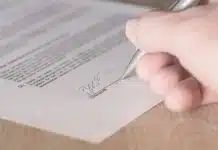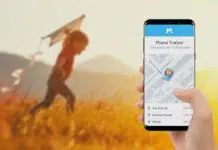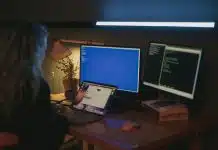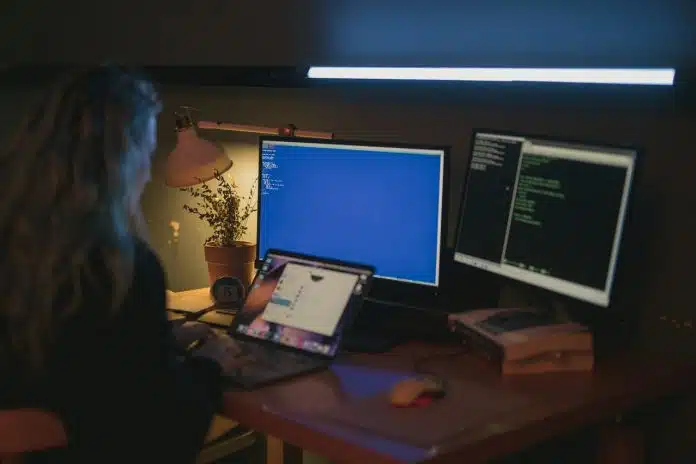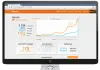Si vous êtes un utilisateur d’Android, vous avez peut-être parfois rencontré un format de fichier -les fichiers APK- et vous vous êtes posé beaucoup de questions à son sujet, notamment sur son utilité et sa sécurité. Un fichier APK est généralement rencontré lors du téléchargement et de l’installation d’applications qui ne sont pas sur le Google Play Store. Découvrez comment ouvrir les fichiers .APK sur votre PC.
Plan de l'article
Qu’est-ce qu’un fichier APK ?
L’extension de fichier APK correspond à un exécutable de package Android. Le format APK a été développé par Google et est classé dans la catégorie des fichiers exécutables. L’extension de fichier APK est au format zip.
A lire également : Avantages et inconvénients de connecter des batteries en série et parallèle : tout savoir
Ce fichier a gagné en popularité au fil du temps, car il permet de télécharger facilement certaines applications mobiles qui ne peuvent pas être téléchargées sur un téléphone Android via le Google Play Store.
Ouvrir des APK avec BlueStacks
Pour ouvrir les fichiers APK sur PC gratuitement et facilement cela se fait par le biais de l’émulateur BlueStacks. Une fois BlueStacks installé, configurez-le pour commencer à l’utiliser. il est obligatoire de lier un compte au Play Store. Il n’est pas nécessaire que ce soit celui que l’on utilise régulièrement sur le téléphone, cela peut être n’importe quel autre que Gmail.
A voir aussi : Les avantages de choisir des cartes postales personnalisées sur des plateformes en ligne
Si vous voulez ouvrir un fichier APK dans BlueStacks, vous devez effectuer les étapes suivantes :
- Ouvrez BlueStacks sur votre PC.
- Sur l’écran principal, recherchez « Applications installées », cliquez sur l’icône du ⋮ et sélectionnez « Installer APK », explorez le site où vous l’avez et cliquez sur « Ouvrir ».
- Une fois que vous l’ouvrez, vous pouvez le faire toujours en double-cliquant avec le clic gauche sur l’APK, BlueStacks s’ouvrira avec l’application démarrée et en chargeant les fichiers que vous voulez par défaut si vous l’avez fait avant, que ce soit une vidéo, une image, etc.
Android Studio
Android Studio décompile n’importe quelle application, il est parfait si vous voulez aussi connaître toutes les informations sur un APK.
C’est un outil similaire à APK Tool online, mais il est aussi conçu pour les développeurs, avec lui il est possible de créer une application à partir de zéro. Android Studio ouvre les fichiers APK sur PC sous Windows et Mac OS, il fonctionne sur les deux systèmes d’exploitation et fait plus que simplement explorer vos dossiers. C’est un autre émulateur reconnu pour Windows, il est léger lors de l’installation et consomme des ressources, Nox Player est aussi une alternative gratuite comme BlueStacks. Au fil du temps, il s’est remarquablement amélioré, ajoutant avec lui certaines caractéristiques qui en font une bonne option.
Nox Player
Nox Player vous permet d’installer des applications et de les utiliser sur le bureau, pour cela vous devez télécharger un exécutable avant et le préparer.
Le processus d’installation de Nox Player à partir de zéro est le suivant :
- Téléchargez et installez Nox Player depuis ce lien
- Procéder à son installation à partir de zéro
- Donner toutes les permissions pour que l’application puisse fonctionner sans problème
- Rejeter ces applications logicielles supplémentaires, sauf si c’est Nox Player.
- Une fois que Nox Player a terminé de tout configurer, cliquez sur « Démarrer » et attendez quelques secondes.
- Maintenant vous devez vous connecter avec votre compte Play Store, n’oubliez pas votre email et votre mot de passe, c’est vital si vous voulez utiliser ce service comme vous le faites normalement sur votre téléphone portable.
- Avec Nox Player déjà ouvert, cliquez sur les options sur le bouton carré qui dit « APK instl », appuyez dessus et dans l’explorateur de fichiers localisez l’APK, pour cela laissez-le sur le bureau afin de le retrouver facilement et sans avoir à naviguer dans les différents dossiers que vous avez sur le système.
- Sélectionnez « Ouvrir » et vous verrez comment l’application que vous avez installée s’installe sur le bureau, rappelez-vous que vous l’aurez toujours en vue, elle s’ouvrira automatiquement et vous l’aurez prête à être utilisée sur votre PC avec le système Windows, vous pouvez installer toutes les applications que vous voulez.